Apps ontwikkelen voor Linux en Windows op elk platform is toegankelijk, terwijl het bouwen van software voor Mac niet zo eenvoudig is als op andere platforms. Voor het bouwen van apps op Mac is een SDK nodig met de naam Xcode. Xcode is een geïntegreerde ontwikkelomgeving (IDE) die bestaat uit een set softwareontwikkelingstools die door Apple zijn ontworpen, specifiek voor het ontwikkelen van software op Mac OS X en iOS.
De app-ontwikkelingskit, Xcode, is niet beschikbaar voor andere besturingssystemen, behalve Mac OS X en iOS. Er zijn veel redenen en compatibiliteitsproblemen achter deze onbeschikbaarheid. Als je behoorlijk vastberaden bent in het installeren van Xcode op je Windows-pc (7, 8.1 en 10) en het werkproces van het SDK-framework/ontwikkelkit op Windows OS controleert, dan is hier een gedetailleerde manier om Xcode te installeren op Windows 7 en 8/8.1 en Windows 10 pc.
Xcode - App-ontwikkelingskit
Xcode is een applicatie-ontwikkelingskit of SDK met softwareontwikkelingstools die zijn ontworpen voor Mac OS X. Xcode is een interfacebouwer die ook kan worden beschouwd als een testapplicatie en een toolkit voor activabeheer. Hier is een methode om Xcode op Windows-pc (7, 8 of 8.1 en 10) te installeren met Oracle VirtualBox. Daarom kunt u essentiële apps op uw Windows-pc maken en ontwikkelen door deze Xcode SDK op uw Windows-besturingssysteem te installeren.
Vereisten om Xcode te installeren op Windows 7/8/10 OS
In dit artikel leggen we in detail uit hoe u Xcode installeert op Windows 7, 8 of 8.1 en 10. Voordat u het installatieproces start, moet u aan de volgende systeemvereisten voldoen:
- Een werkende Mac OS X virtuele machine op VMware of VirtualBox.
- Gedownloade de Xcode-pakket van Apple. U hebt een Apple ID nodig om Xcode te downloaden van de Apple Store.
- Dual-core Intel-processor
- Minimaal 2 GB RAM (aanbevolen: 4 GB +)
- Hardwarevirtualisatie
Als u een professionele app-ontwikkelaar bent, moet u Apple-hardware aanschaffen met OS X en app-ontwikkelaar-ID. Als u Xcode op uw Apple-hardware gebruikt, kunt u de app het beste testen op een echt Apple-apparaat. Aangezien we Virtual Box gebruiken om Xcode op Windows te installeren, moet u ervoor zorgen dat u een werkende virtuele Mac OS X-machine hebt. Als u geen exemplaar van een geïnstalleerde Virtual Box hebt, kunt u deze hier downloaden, aangezien deze gratis en open-source is.
Stappen om Xcode te installeren op Windows 10, 8/8.1 en 7 pc of laptop
Volg de onderstaande stappen om Xcode te installeren op Windows 10, 8 of 8.1 en Windows 7 desktop of laptop voor iOS SDK.
Stap 1: Download en installeer VMware of VirtualBox op uw Windows-computer via de bovenstaande link.
Stap 2: U moet downloaden en installeren OSX Mavericks-ISO als virtuele machine.
Stap 3: U moet de virtuele machine op uw virtuele Oracle-box maken. Daarvoor moet u Virtual Box openen en klikken Nieuw.
Stap 4: Nu krijgt u een nieuw venster waarin u wordt gevraagd naar de naam van het nieuwe besturingssysteem. Voer naam in als OSX, Type van het besturingssysteem als Mac OS Xen voer de versie in als Mac OS X (32-bits). Klikken Next.

Stap 5: U moet de grootte van het RAM-geheugen voor de virtuele machine selecteren. Voor voldoende geheugen om Android op uw Windows-computer te laten draaien, is 1024 MB (1 GB) nodig. Selecteer de geheugengrootte en klik vervolgens op Volgende.

Stap 6: Selecteer en maak het bestandstype van de virtuele harde schijf.
Stap 7: Selecteer het type hardwarebestand als VDI (VirtualBox Disk Image). Het is altijd aan te raden om voor VDI te gaan qua ISO-image. Klik Next.

Stap 8: Selecteer de fysieke harde schijf als Dynamisch toegewezen. Nu moet u de bestandslocatie en grootte van Android toewijzen vanaf de fysieke harde schijf op uw apparaat. Klik vervolgens op Maken.

Stap 9: U hebt met succes een virtuele machine op uw virtuele box gemaakt. U moet het iso-bestand koppelen dat eerder is gedownload. Ga daarvoor naar Instellingen >> Opslag >> Iso-bestand laden >> Klik op OK >> Start.

Stap 10: Later volgt u de stappen op het scherm van OSX boot as Wizard, waarna OSX wordt geïnstalleerd in Oracle Virtual.

Stap 11: Ga naar de Safari-browser in je Virtualbox en open de officiële Apple App Store. Log in met je Apple ID in de App Store. U moet de Apple ID en het wachtwoord invoeren, zoals weergegeven in de onderstaande afbeelding:
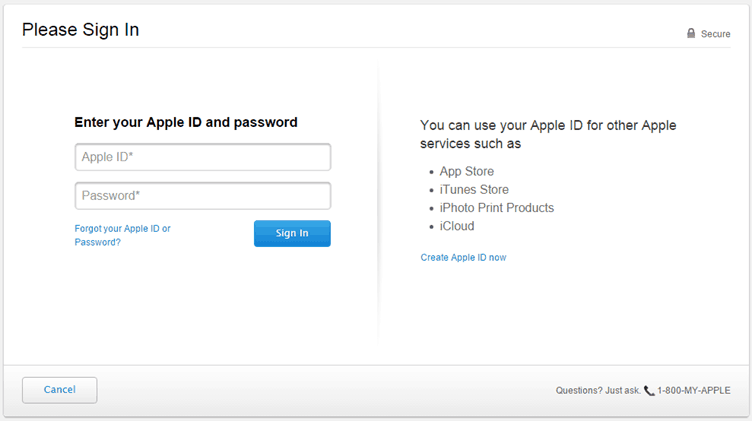
Stap 12: Typ na het ondertekenen Xcode in het zoekvak om het volledige pakket te krijgen. Het toont je verschillende gerelateerde apps. Zoek Xcode van verschillende apps en klik op Gratis en downloaden. Dan klikken OK om het pakket te downloaden.

Stap 13: Open het na het voltooien van de installatie vanuit de applicaties. Nu moet u uw root-referentie opgeven om toegangsrechten te krijgen om Xcode-componenten te installeren en uw systeeminstellingen te wijzigen. Voer uw naam en wachtwoord in en druk op OK.

Stap 14: Dat is het. We hebben met succes de nieuwste Xcode-versie op uw pc met Windows 10, 8/8.1 en 7 geïnstalleerd met behulp van een VMware-werkstation voor desktopvirtualisatie.
 Zo installeer je Xcode, app-ontwikkelingssoftware op je Windows-pc of laptop. Nu kunt u met deze interface nieuwe projecten en betere apps maken. Aangezien u deze software op Windows gebruikt, zullen de prestaties en snelheid van Xcode niet extreem hoog zijn.
Zo installeer je Xcode, app-ontwikkelingssoftware op je Windows-pc of laptop. Nu kunt u met deze interface nieuwe projecten en betere apps maken. Aangezien u deze software op Windows gebruikt, zullen de prestaties en snelheid van Xcode niet extreem hoog zijn.
Het kan echter worden gebruikt voor educatieve doeleinden, niet voor professionele app-ontwikkelaars. Nu is het tijd om Xcode op onze pc te gebruiken. Dus op deze manier kunt u Xcode eenvoudig downloaden en installeren op uw Windows Personal computer of laptop, en kunt u betere apps maken volgens uw behoefte. Ik hoop dat deze tutorial je helpt met de beste manier om Xcode te installeren op Windows 10, 8/8.1 en 7 OS met pc of laptop.
